Реклама
Установка с флешки стала модной. Я давно не использовал диск для какой-либо установки. Я даже не купил оптический привод для последнего компьютера, который я создал три года назад. Это не значит, что диски мертвы Не продавайте свои CD и DVD! 5 недостатков в переходе на цифровойВы называете это, вероятно, есть цифровой рынок для этого. И хотя цифровой во многих отношениях потрясающий, он определенно не идеален. Вот пять причин, почему. Читать далее , но USB-устройства универсальны, легко транспортируются и легко используются, а также имеют большой объем памяти.
Установка новой операционной системы с USB Как создать установочный носитель Windows 10Независимо от того, как вы попали в Windows 10, есть способ создать свой собственный установочный носитель. Рано или поздно вам это может понадобиться. Позвольте нам показать вам, как быть готовым. Читать далее это быстрая, обычно безболезненная операция. Однако зачем ограничивать ваш USB одной операционной системой? В настоящее время есть несколько отличных мультизагрузочных USB-инструментов, которые вы можете использовать, чтобы превратить ваш скромный USB-накопитель в карманный репозиторий операционной системы. Единственное, что вас удержит - это размер палки.
У меня есть пять инструментов для вас, так что давайте продолжим.
Замечания: Некоторые из этих инструментов требуют Microsoft .NET Framework, который вы можете Скачать здесь.
Поддержка: Linux (предварительно загруженный), Windows (добавить вручную).
YUMI - чрезвычайно известный мультизагрузочный USB-инструмент. Вы можете используйте YUMI для установки широкого спектра Linux, антивирусное программное обеспечение, системные инструменты, загрузочные компакт-диски и установочные пакеты Windows для одного USB. Как только вы загрузите YUMI, инструмент попросит вас Выберите дистрибутив для размещения на [буква вашего диска]. Прокрутите раскрывающееся меню, пока не найдете нужный вам дистрибутив.
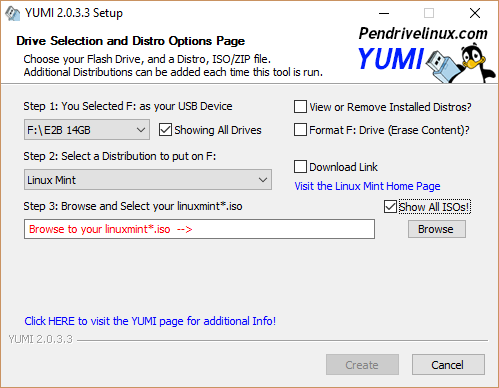
YUMI имеет встроенные функции загрузки для ряда дистрибутивов Linux. Когда вы выбираете дистрибутив с этой функцией, рядом с выпадающим меню выбора дистрибутива появится окно загрузки. Загрузки для дистрибутивов Linux и спасательные комплекты (такие как Trinity Rescue Kit) может автоматически запускаться. Однако ISO-образы Windows необходимо загружать и выбирать вручную.
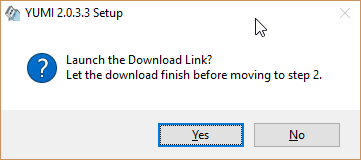
2. САРДУ [Больше не доступно]
Поддержка: Linux (бесплатно), Windows (только Pro).
SARDU - это еще один хорошо известный и широко используемый мультизагрузочный USB-инструмент. Он поставляется с более ярким интерфейсом, но также накладывает ограничения на то, что вы можете добавить на свой USB. Это связано с тем, что SARDU предлагает бесплатную версию для личного пользования и версию Pro. Pro версия предоставляет вам доступ к установщикам Windows, пока все линукс доступно в бесплатной версии.

Интерфейс SARDU более доступен, чем одно выпадающее меню YUMI. Вы найдете отдельные вкладки для антивируса, утилит, Linux и Windows, а также вкладку «Только» для Pro-only. Выбор вашей операционной системы чрезвычайно прост. Когда вы устанавливаете флажок, появляется опция загрузки.
Обратите внимание, что SARDU также будет записывать на CD, в отличие от своих прямых конкурентов.
Поддержка: Linux, различные инструменты восстановления и антивируса, QEMU.
XBOOT - немного более старый мультизагрузочный инструмент. Как таковой, он не поставляется с диапазоном идентифицированных ISO, найденных в YUMI или SARDU. Тем не менее, он имеет QEMU, эмулятор операционной системы с открытым исходным кодом. Вы можете использовать QEMU для эмуляции операционной системы на вашем USB. Когда вы создадите USB, XBOOT предложит проверить готовый результат с помощью QEMU. По этой причине XBOOT по-прежнему удобный инструмент.
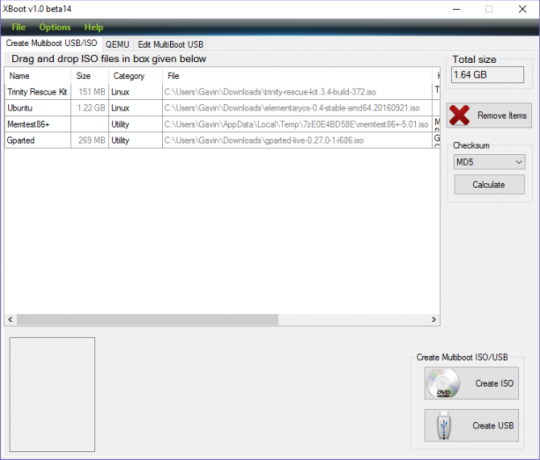
XBOOT имеет удобную функцию на вкладке «Редактировать мультизагрузку USB». Эта вкладка позволяет вам редактировать список меню конфигурационного файла grub4dos или Syslinux, то есть вы можете расположить меню по своему вкусу. Вы также можете переустановить загрузчики, если у вас возникли проблемы с мультизагрузочным USB.
Поддержка: Windows, Linux, антивирус, восстановление дисков.
WinSetupFromUSB - это мультизагрузочный USB-инструмент, ориентированный на установщики Windows. Вы можете добавить несколько наборов установочных файлов Windows, включая XP, 2000, 2003, Server 2008 и Server 2012. Помимо установщиков Windows, вы можете добавить дистрибутивы Linux, антивирусные пакеты и диски восстановления. Пока ISO-образ совместим с grub4dos, вы сможете добавить его в мультизагрузочный USB-порт.
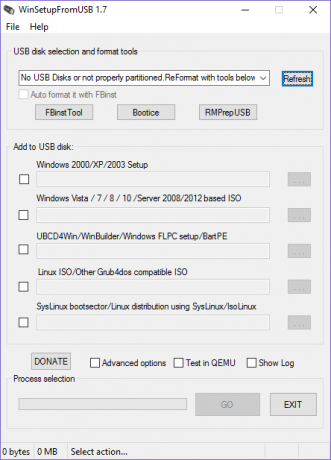
К сожалению, WinSetupFromUSB не имеет инструмента загрузки. Тем не менее, действительно нетрудно найти ISO онлайн. И наоборот, WinSetupFromUSB имеет некоторые продвинутые инструменты, которых просто нет у других инструментов. Например, FBinst Tool переформатирует ваш USB в работать с любым BIOS, создавая Как войти в BIOS на Windows 10 (и более старых версиях)Чтобы войти в BIOS, вы обычно нажимаете определенную клавишу в нужное время. Вот как войти в BIOS на Windows 10. Читать далее специальная раскладка диска. Это особенно полезно для старых, устаревших систем.
Поддержка: Windows, Linux, Antivirus и различные другие инструменты. Все ISO должны быть добавлены вручную.
Мы округляем наш список относительно новичком, Easy2Boot. Easy2Boot - сторонний проект для разработчиков RMPrepUSB. Он не имеет яркого пользовательского интерфейса и требует некоторого изучения - но не очень! Тем не менее, Easy2Boot - отличный мультизагрузочный USB-инструмент. Вместо того, чтобы загружать дополнительные файлы конфигурации и загрузчики для отдельных ISO, Easy2Boot позволяет перетаскивать данные прямо на USB.

Краткое руководство по Easy2Boot
Перейдите по этой ссылке и загрузите последнюю версию Easy2Boot. Это может быть немного запутанным, поскольку существует несколько версий. Я использую «базовую» версию: Easy2Boot v1.88. После загрузки распакуйте папку.
разместить MAKE_E2B_USB_DRIVE (запуск от имени администратора). Щелкните правой кнопкой мыши командный скрипт и выберите Запустить от имени администратора. Теперь следуйте инструкциям. Обязательно прочитайте каждый вопрос, прежде чем вводить ответ.
Как только файл конфигурации E2B будет завершен, используйте окно обозревателя, чтобы выбрать USB. Открыть _ISO папки. Запомните имена папок: ANTIVIRUS, LINUX, WINDOWS и так далее. Здесь вы будете копировать свои ISO-файлы. Когда папка, содержащая файл ISO, добавляется в соответствующую папку, опция автоматически добавляется в файл конфигурации E2B и меню загрузки.

Обратите внимание, что файлы Windows должен быть в соответствующей папке, иначе они просто не смогут работать. Например, ISO 7 Windows должен быть помещен в папку Windows 7, и так далее. Если вам нужна дополнительная информация, просмотрите и просмотрите ReadMe_where_to_put_files.txt.
Go Forth и Multiboot
Теперь вы прочитали пять вариантов мультизагрузочной USB. Каждый мультизагрузочный USB-инструмент имеет несколько разные параметры и может предлагать несколько иной набор инструментов.
Если вы просто хотите создать USB и покончить с этим, YUMI - ваш лучший выбор. Это простой, быстрый и мало способ настройки Создайте загрузочный USB из ISO с этими 10 инструментамиХотите создать загрузочный USB-накопитель из ISO-файла? У нас есть десять лучших загрузочных создателей с USB-портом. Читать далее . И наоборот, если вам нужны настраиваемые параметры, я бы предложил WinSetupFromUSB или Easy2Boot, в зависимости от ваших требований.
Какой ваш любимый мультизагрузочный USB-инструмент? Какие инструменты в вашем списке? Есть ли что-нибудь, что вы могли бы добавить к моему? Дайте нам знать ваши мысли ниже!
Гэвин - старший писатель MUO. Он также является редактором и SEO-менеджером сайта крипто-ориентированных сайтов MakeUseOf, Blocks Decoded. Он имеет степень бакалавра (с отличием) современного письма и практики цифрового искусства, разграбленные с холмов Девона, а также более чем десятилетний профессиональный опыт написания. Он наслаждается обильным количеством чая.


